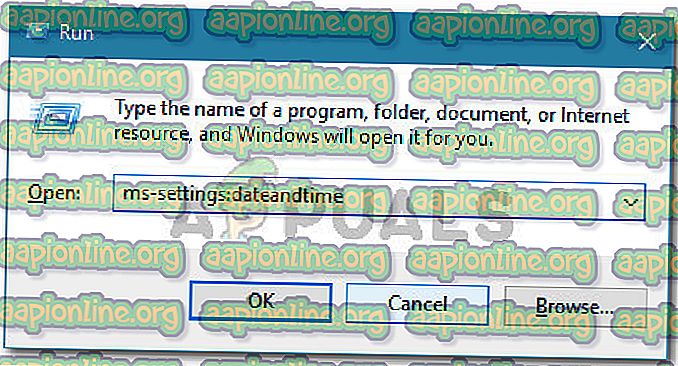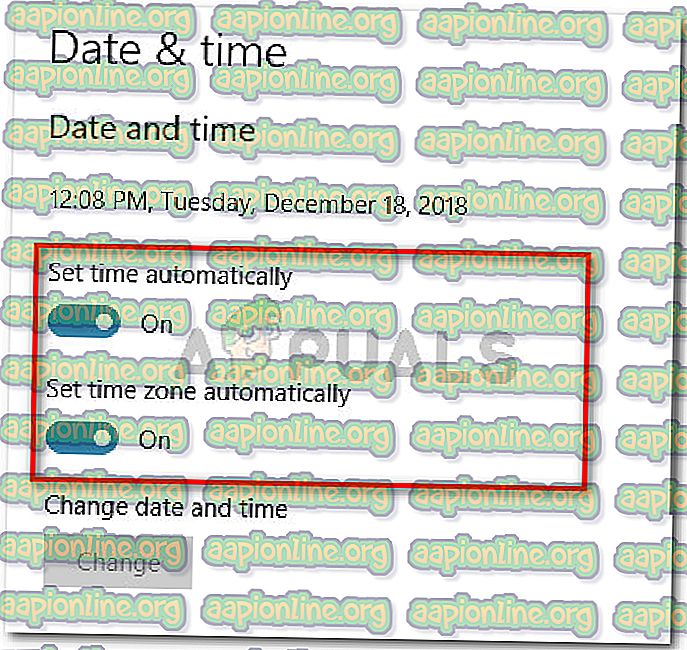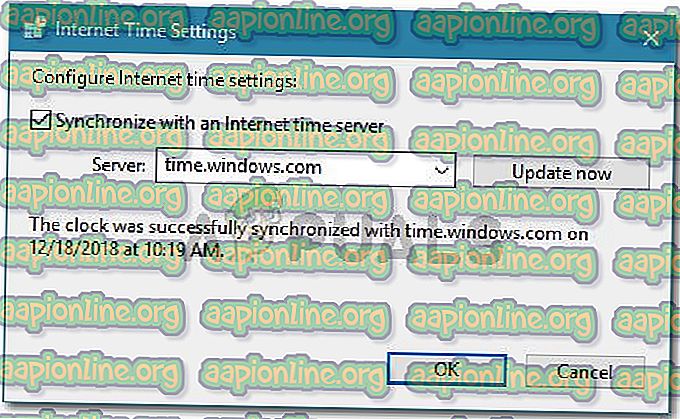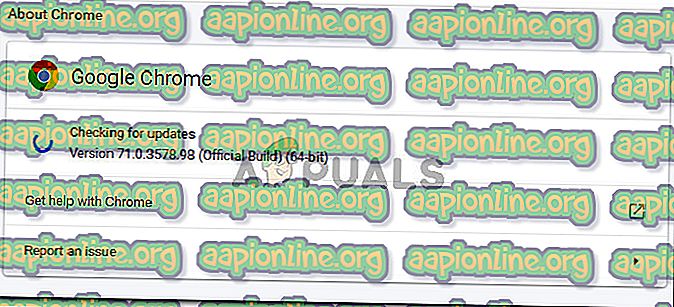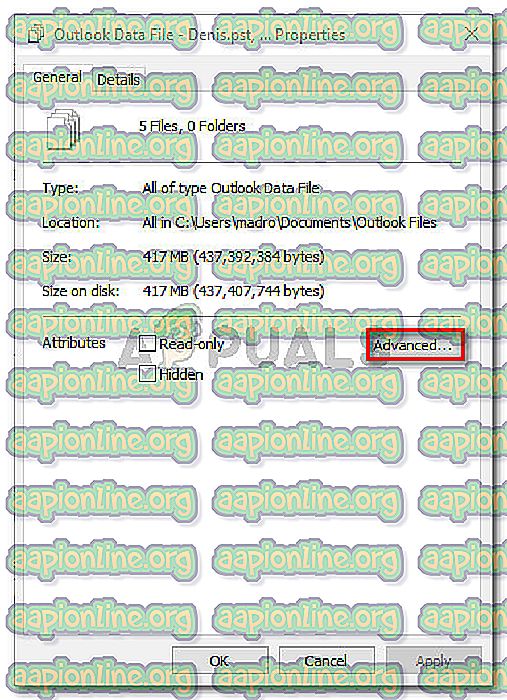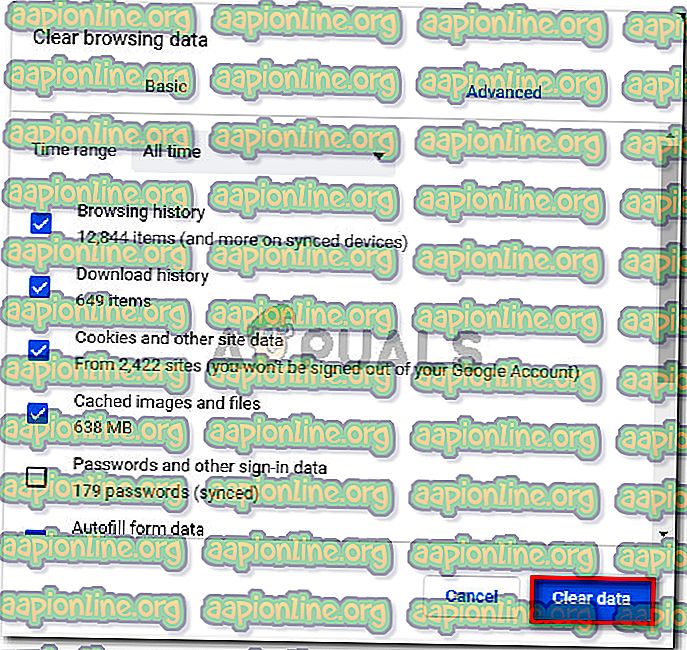Oprava: ERR_BAD_SSL_CLIENT_AUTH_CERT
Někteří uživatelé uvádějí, že jejich prohlížeč Chrome nepřijímá bezpečnostní certifikáty pocházející z určitých webů. Chybový kód spojený s touto chybou je „ ERR_BAD_SSL_CLIENT_AUTH_CERT “. Někteří uživatelé hlásí, že k chybě dochází u hlavních webů, jako je google.com, facebook.com, quora.com atd. Zdá se, že problém je výhradní pro Google Chrome.

Co způsobuje chybu ERR_BAD_SSL_CLIENT_AUTH_CERT?
Tento konkrétní problém jsme prošetřili sledováním různých uživatelských sestav a strategií oprav, které někteří uživatelé ovlivnili, aby problém vyřešili. Také se nám podařilo znovu vytvořit chybu na jednom z našich testovacích strojů.
Na základě toho, co jsme byli schopni shromáždit, existuje několik běžných scénářů, o kterých je známo, že spouštějí tuto konkrétní chybovou zprávu:
- Filtrování protokolů SSL / TLS třetích stran je zavedeno - Je známo, že některá antivirová řešení standardně provádějí filtrování protokolů SSL / TLS, což skončí v konfliktu s prohlížečem Google Chrome.
- Čas a datum místního počítače nejsou synchronizovány - Dalším častým důvodem, proč k této chybě dochází, je čas a datum místního počítače vypnutý o několik let. Pokud narazíte na chyby u více webových prohlížečů, je to pravděpodobně tento problém.
- Windows je značně zastaralý - Tento konkrétní problém souvisí také se závažnými zastaralými bezpečnostními systémy Windows. Pokud je to váš případ, pravděpodobně problém vyřešíte instalací každé čekající aktualizace zabezpečení.
- Poškozená data v mezipaměti - Pokud narazíte na problém pouze s jedním webem, je možné, že váš prohlížeč obsahuje některá data v mezipaměti, díky nimž je přesvědčen, že web nefunguje.
- Chyba prohlížeče Google Chrome - Google Chrome utrpěl řadu chyb souvisejících s certifikáty SSL. Nejlepší způsob, jak zajistit, že tomu tak není, je aktualizovat Google Chrome na nejnovější verze.
V případě, že se snažíte vyřešit stejnou chybovou zprávu, tento článek vám poskytne řadu ověřených kroků pro řešení potíží. Níže naleznete řadu metod, které ostatní uživatelé v podobné situaci použili k vyřešení problému.
Chcete-li maximalizovat účinnost, zvažte následující metody v pořadí, v jakém jsou uvedeny. Měli byste nakonec narazit na metodu, která je efektivní při řešení problému pro váš konkrétní scénář.
Metoda 1: Nastavení správného času a data (pokud existuje)
Častým důvodem, proč uživatelé Windows získají ERR_BAD_SSL_CLIENT_AUTH_CERT, je to, že čas a datum místního počítače nejsou synchronizovány. To je ještě pravděpodobnější, pokud si všimnete, že stejné webové stránky odmítají načíst různé prohlížeče.
Několik uživatelů se stejnou chybovou zprávou uvedlo, že problém byl vyřešen zcela poté, co aktualizovali čas a datum v systému. Zde je rychlý průvodce, jak zajistit, aby byl váš čas a datum správně nakonfigurován:
- Stisknutím klávesy Windows + R otevřete dialogové okno Spustit. Poté zadejte „ ms-settings: dateandtime “ a stisknutím klávesy Enter otevřete kartu Datum a čas v aplikaci Nastavení .
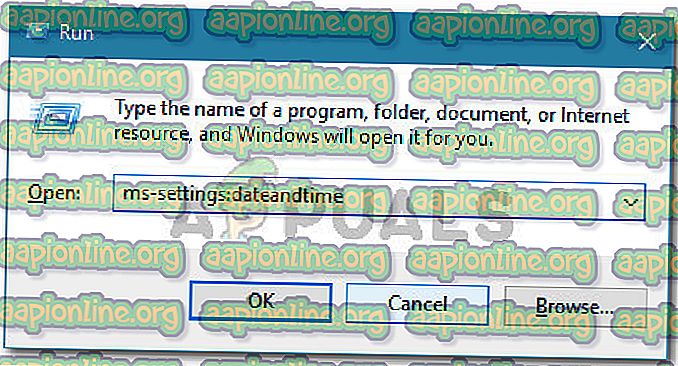
Poznámka: Pokud používáte Windows 8.1 nebo starší, použijte raději příkaz „ timedate.cpl “.
- V části Datum a čas se ujistěte, že jsou povoleny přepínače přiřazené k Automaticky nastavit čas a Automaticky nastavit časové pásmo .
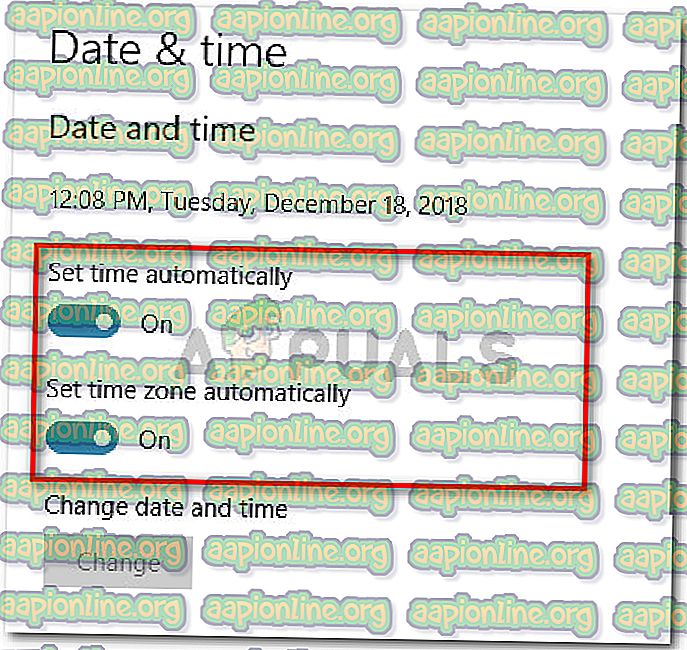
Poznámka: Pokud nejste v systému Windows 10, přejděte na Internetový čas a klikněte na Změnit nastavení . Před klepnutím na tlačítko Aktualizovat se ujistěte, že je zaškrtnuto políčko Synchronizovat se serverem internetového času .
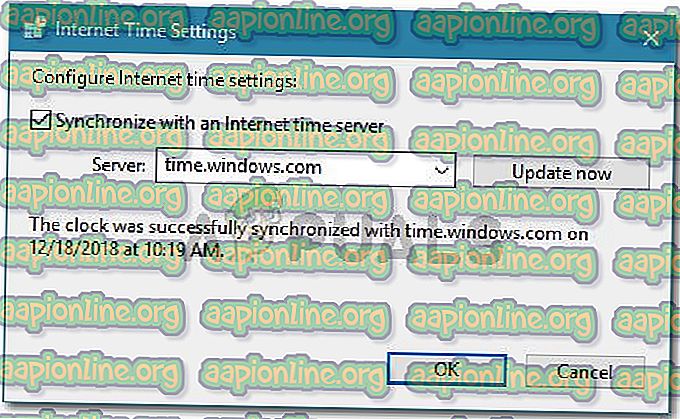
- Po aktualizaci času a data restartujte počítač a zkontrolujte, zda byl problém vyřešen.
Pokud se stále setkáváte s chybou ERR_BAD_SSL_CLIENT_AUTH_CERT, přejděte k následující metodě níže.
Metoda 2: Použití každé čekající aktualizace systému Windows
Ukázalo se, že k problému může dojít také, pokud používáte Google Chrome na výrazně zastaralém počítači. Několik uživatelů, kteří narazili na stejnou chybu, nahlásili, že problém byl vyřešen automaticky, jakmile nainstalovali každou čekající aktualizaci systému Windows.
Někteří uživatelé spekulují, že se u zastaralých verzí Windows objeví chyba ERR_BAD_SSL_CLIENT_AUTH_CERT, protože Chrome věří, že je počítač ohrožen, takže nepřijímá bezpečnostní certifikát.
Zde je rychlý průvodce, jak zajistit, aby na vašem počítači byly nainstalovány nejnovější aktualizace zabezpečení:
- Stisknutím klávesy Windows + R otevřete dialogové okno Spustit . Poté zadejte „ ms-settings: windowsupdate “ a stisknutím klávesy Enter otevřete obrazovku Windows Update aplikace Nastavení .

Poznámka: Pokud používáte Windows 8.1 nebo starší, použijte místo toho příkaz „ wuapp “.
- Na obrazovce Windows Update klikněte na Zkontrolovat aktualizace a podle pokynů na obrazovce nainstalujte každou čekající aktualizaci zabezpečení.

- Po instalaci všech čekajících aktualizací restartujte počítač a zkontrolujte, zda se chybová zpráva vyřešila.
Pokud se stále setkáváte s chybou ERR_BAD_SSL_CLIENT_AUTH_CERT, přejděte k následující metodě níže.
Metoda 3: Aktualizace prohlížeče Chrome na nejnovější verzi
Google Chrome trpěl řadou chyb, které se týkaly certifikátů SSL. Jeden z posledních způsobil, že mnoho uživatelů Windows 7 nemohlo přistupovat k žádným službám souvisejícím s Google.
Jde o to, že Google je vždy rychle oprava těchto věcí, jakmile jsou hlášeny. Chcete-li však tuto opravu využít, musíte zajistit, aby byl prohlížeč Google Chrome aktualizován na nejnovější verzi. Chcete-li to provést, postupujte takto:
- Spusťte Google Chrome, klikněte na tlačítko akce (ikona se třemi tečkami) a přejděte na Nápověda> O prohlížeči Google Chrome .

- Počkejte, až Google zkontroluje aktualizace, a podle pokynů na obrazovce nainstalujte nejnovější verze, pokud je k dispozici nová verze.
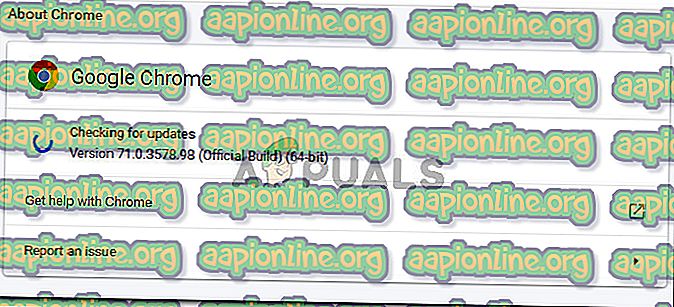
- Restartujte prohlížeč Chrome a zkontrolujte, zda byl problém vyřešen.
Pokud se stále setkáváte s chybou ERR_BAD_SSL_CLIENT_AUTH_CERT, přejděte k následující metodě níže.
Metoda 4: Zakázání filtrování protokolů SSL / TLS z nastavení AV třetí strany (pokud je k dispozici)
Jak někteří uživatelé nahlásili, existuje několik bezpečnostních aplikací třetích stran, které budou v konfliktu s vlastními bezpečnostními funkcemi prohlížeče Google Chrome. Konkrétně, jakýkoli AV nebo firewall, který provádí filtrování protokolů SSL / TLS, může v prohlížeči Google Chrome způsobit falešně pozitivní výsledky. Nod32 Antivirus, Avira a McAfee patří mezi nejvíce zmiňované sady zabezpečení, o kterých je známo, že způsobují tento konkrétní problém.
Několik uživatelů, kteří narazili na chybu „ ERR_BAD_SSL_CLIENT_AUTH_CERT “, hlásilo, že v jejich případě byl problém vyřešen, jakmile zakázali filtrování protokolů SSL / TLS z nastavení AV.
Pokud si myslíte, že se tento scénář vztahuje na vaši situaci, otevřete nastavení Antiviru, přejděte do nabídky Upřesnit a zjistěte, zda najdete nastavení podobné filtrování SSL / TLS. Pokud tak učiníte, ujistěte se, že je protokol SSL / TLS zakázán.
Mějte na paměti, že přesné kroky jsou specifické pro antivirový program třetí strany, který používáte. V případě Nod32 Antivirus to můžete udělat tak, že přejdete na Nastavení> Upřesnit nastavení> Web a e-mail> SSL / TSL .

Poznámka: Pokud nemůžete najít ekvivalentní kroky s antivirem / bránou firewall třetí strany, kterou používáte, vyhledejte online konkrétní kroky podle softwaru, který používáte.
Pokud se vám nepodaří najít ekvivalentní možnost, ale stále máte podezření, že váš konflikt způsobuje váš AV, dalším řešením by bylo úplné odinstalace bezpečnostní možnosti třetí strany z vašeho systému. Jakmile bude sada třetích stran odstraněna, program Windows Defender automaticky zahájí činnost a stane se vaším hlavním bezpečnostním řešením.
Můžete postupovat podle tohoto článku ( zde ) a ujistit se, že antivirový program třetí strany zcela odinstalujete ze svého systému - tato příručka také zajistí, že nezanecháte zbylé soubory, které by stále mohly konflikt způsobit.
Po odstranění AV restartujte počítač a zkontrolujte, zda byl konflikt vyřešen. Pokud se při pokusu o návštěvu určitých webových stránek stále zobrazuje chyba „ ERR_BAD_SSL_CLIENT_AUTH_CERT “, přejděte k následující metodě níže.
Metoda 5: Vymazání dat prohlížeče
Několik uživatelů se podařilo zbavit se chyby odstraněním všech dat z prohlížení. Tato konkrétní oprava je často uváděna jako účinná v situacích, kdy pouze jeden web vykazuje chybu „ ERR_BAD_SSL_CLIENT_AUTH_CERT “.
Přestože vymazání všech dat prohlížeče má šanci vyřešit problém, mějte na paměti, že ztratíte všechna dříve uložená hesla, historii a místně uložené záložky.
Pokud se rozhodnete s tím projít, je třeba udělat následující kroky:
- Otevřete Google Chrome a klikněte na tlačítko akce (v pravém horním rohu) a zvolte Nastavení .

- V nabídce Nastavení přejděte zcela dolů do dolní části obrazovky a klepněte na tlačítko Upřesnit .
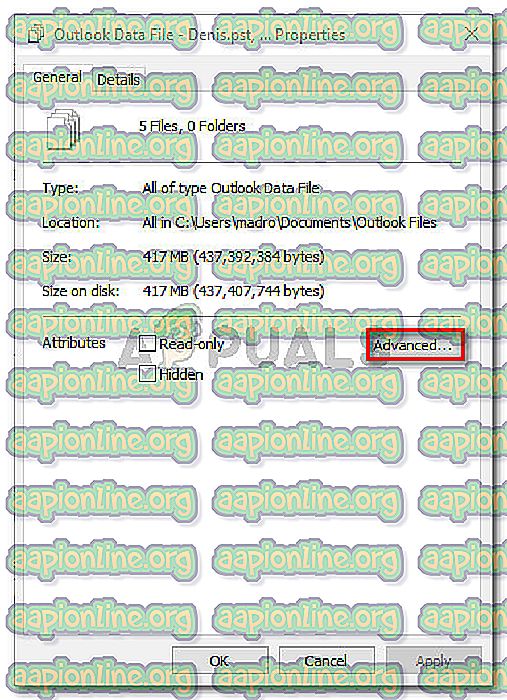
- Dále přejděte na kartu Ochrana osobních údajů a zabezpečení, přejděte dolů na konec seznamu a klikněte na Vymazat data prohlížení .

- V nabídce Vymazat data prohlížení vyberte kartu Upřesnit, nastavte Časový rozsah na Vždy a zaškrtněte všechna políčka kromě hesel a dalších přihlašovacích údajů a licencí pro média. Až budete připraveni, stiskněte Vymazat data a počkejte na dokončení procesu.
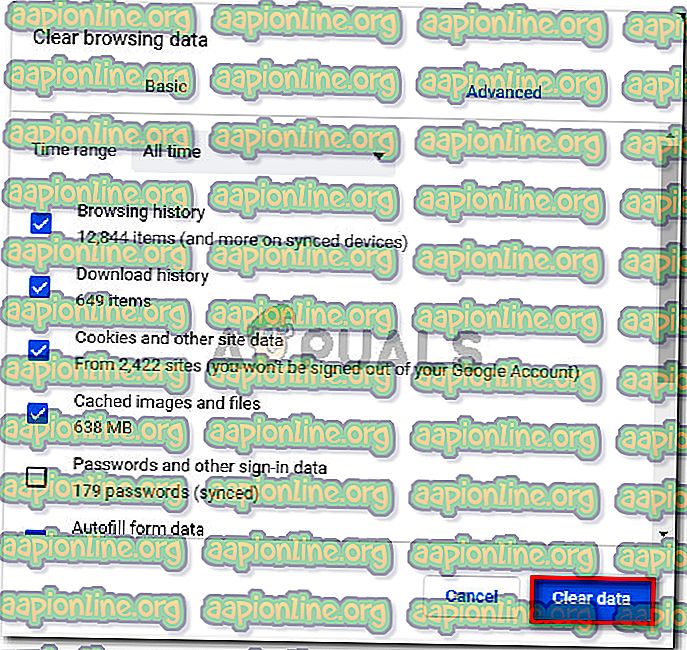
- Po dokončení postupu restartujte počítač a zkontrolujte, zda byl problém vyřešen.